
Zawartość
W tym artykule: Korzystanie z okna dialogowego Uruchom Użyj okna terminala
Pliki wsadowe to programy pisane elektronicznie, które zawierają kolejno wykonywane wiersze poleceń, jeden po drugim. Możesz je uruchomić na dwa sposoby. Rzeczywiście, możesz wprowadzić polecenia w oknie terminala lub uruchomić program za pomocą okna dialogowego „Uruchom”.
etapy
Część 1 Korzystanie z okna dialogowego Uruchom
-
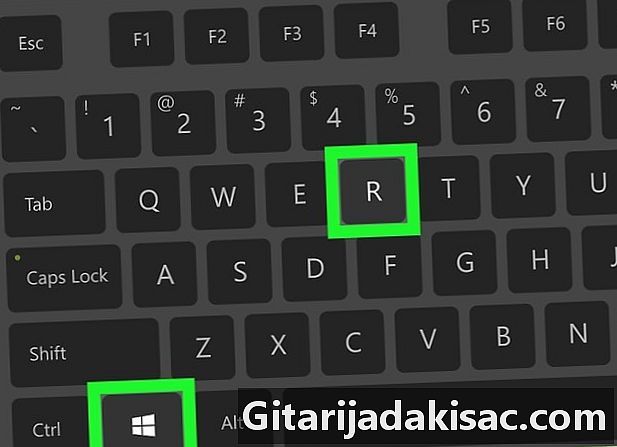
Naciśnij ⊞ Win+R. Spowoduje to otwarcie okna dialogowego wykonać.- Jeśli chcesz uruchomić plik wsadowy jako administrator, użyj tej metody.
-

Kliknij na Przeglądaj .... -
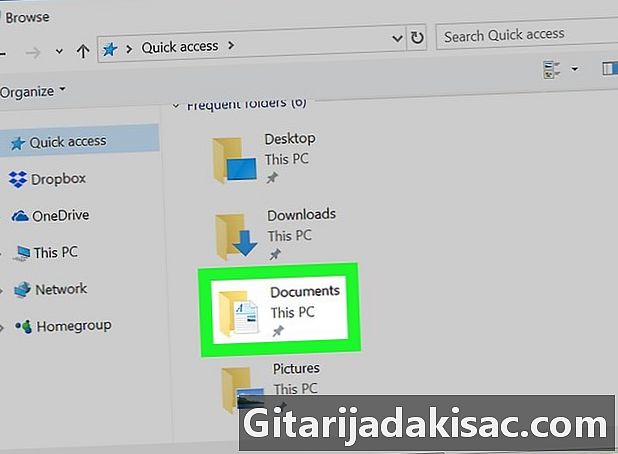
Przejdź do folderu zawierającego plik wsadowy. -
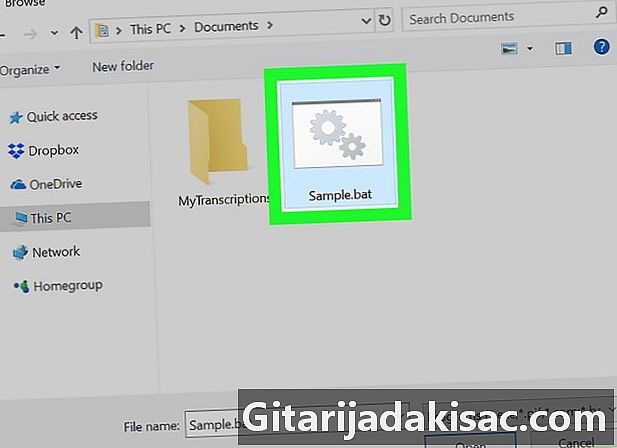
Kliknij plik raz, aby go wybrać. Jak tylko to zrobi, zostanie podświetlone. -

Kliknij na otwarte. Spowoduje to wklejenie pełnej ścieżki do pliku w oknie dialogowym. -
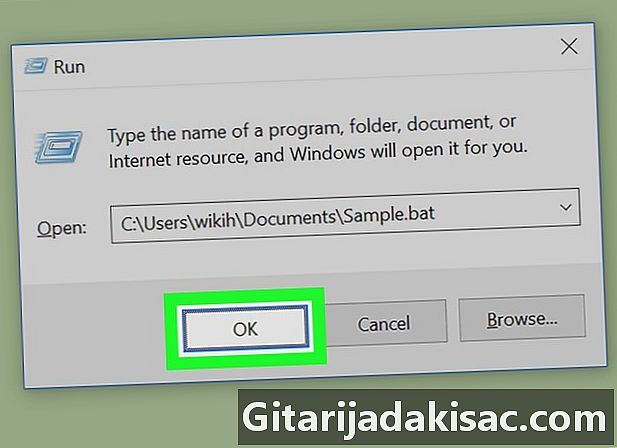
Kliknij przycisk w porządku. Plik wsadowy otworzy się w oknie terminala i uruchomi się. Po zakończeniu zobaczysz w dolnej części okna linię wskazującą Naciśnij klawisz, aby kontynuować. -
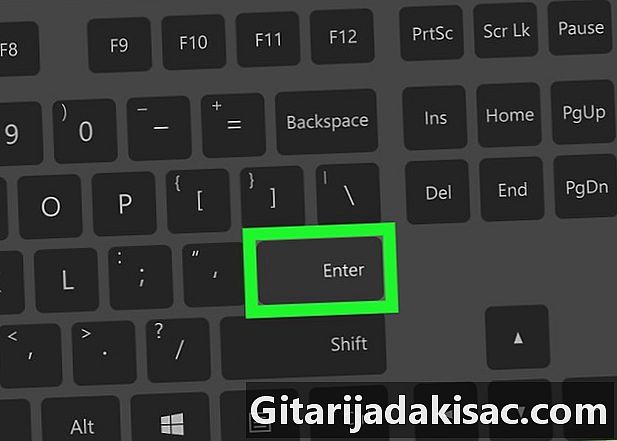
Naciśnij dowolny klawisz. Spowoduje to zamknięcie okna terminala po wykonaniu polecenia.
Część 2 Korzystanie z okna terminala
-
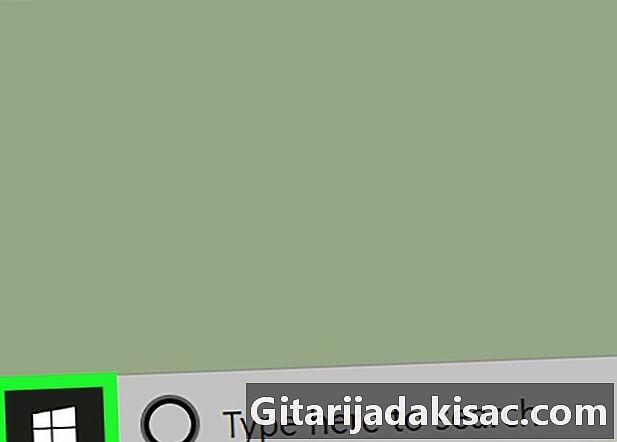
Kliknij przycisk
. Zobaczysz go w lewym dolnym rogu monitora. -
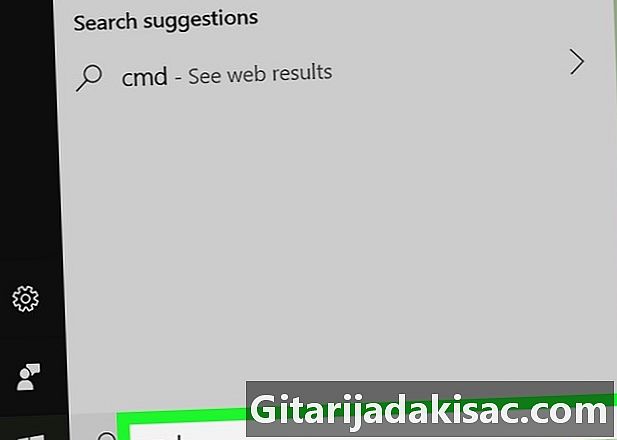
wchodzić cmd w pasku wyszukiwania. Odpowiednie wyniki zostaną wyświetlone. -

Kliknij prawym przyciskiem myszy Wiersz polecenia. Zobaczysz menu rozwijane. -
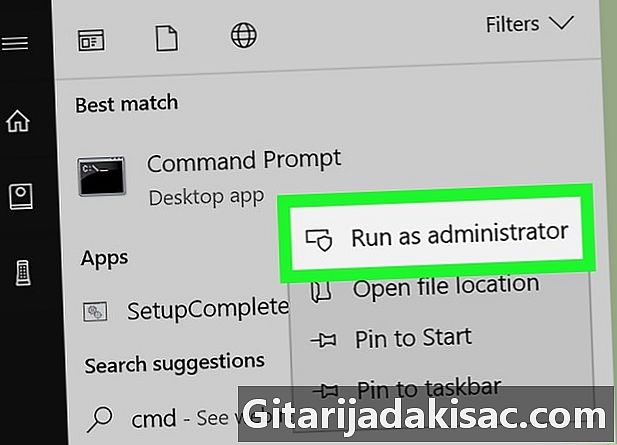
Kliknij na Uruchom jako administrator. Zostanie wyświetlone potwierdzenie. -
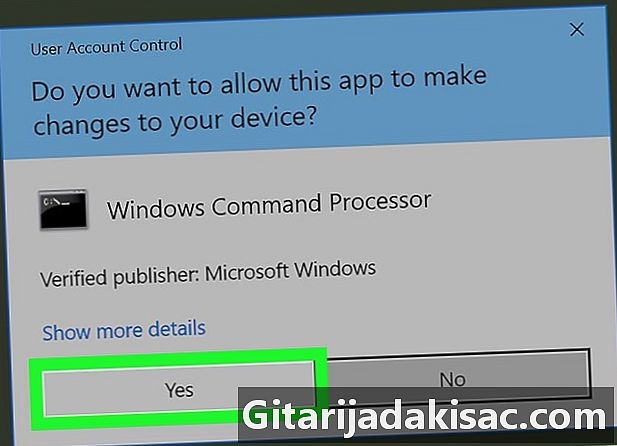
Kliknij na tak. Spowoduje to otwarcie wiersza polecenia na wysokim poziomie, to znaczy na poziomie administratora. -

wchodzić płyta CD. Następnie wpisz pełną ścieżkę do folderu zawierającego plik „.BAT”. Przykład:- jeśli plik znajduje się na pulpicie, wpisz cd Users YourUserName Desktop ;
- jeśli jest w folderze pliki do pobrania, wprowadź cd Users YourUserName Downloads ;
- jeśli nie masz pojęcia o nazwie użytkownika, wpisz cd Użytkownicy i naciśnij wchodzić aby przejść do folderu „Użytkownicy”. Następnie wpisz reż i naciśnij wchodzić aby zobaczyć listę nazw użytkowników.
-
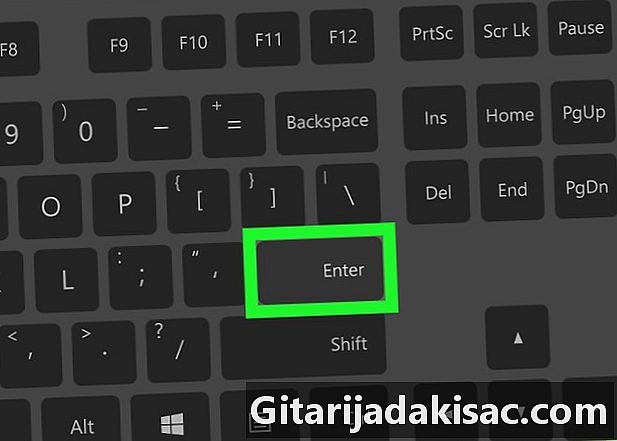
Naciśnij wchodzić. To da ci dostęp do folderu. -

Wprowadź nazwę pliku wsadowego. Na przykład, jeśli się nazywa program.bat typ program.bat.- Jeśli nie masz pojęcia, jak się nazywa, wpisz reż i naciśnij wchodzić aby zobaczyć pliki znajdujące się w folderze. Tam znajdziesz swój plik.
-
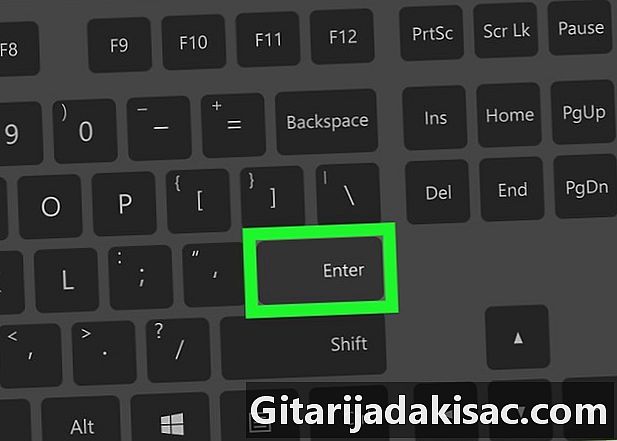
Naciśnij wchodzić. Umożliwi to uruchomienie pliku.